本文讲述了Android自定义横向滑动菜单的实现。分享给大家供大家参考,具体如下:
前言
开发安卓过程中,经常会用到标题栏的样式,有时候传统方式不能满足开发者的需要,这时候就需要自定义控件来实现。(注意:本文提供思路,有关键代码,但是代码不全)
标题栏说明
自定义标题栏ColumnHorizontalScrollView继承HorizontalScrollView 这个安卓原生的控件,HorizontalScrollView是一种FrameLayout(框架布局),其子项被滚动查看时是整体移动的,并且子项本身可以是一个有复杂层次结构的布局管理器。一个常见的应用是子项在水平方向中,用户可以滚动显示顶层水平排列的子项(items)。
在布局文件中添加ColumnHorizontalScrollView控件
<LinearLayout xmlns:android="http://schemas.android.com/apk/res/android"xmlns:tabs="http://schemas.android.com/apk/res-auto"android:id="@+id/homeTabs"android:layout_width="fill_parent"android:layout_height="fill_parent"android:background="@color/db_bg_gray"android:orientation="vertical" <com.wankr.app.widget.ColumnHorizontalScrollViewandroid:id="@+id/mColumnHorizontalScrollView"android:layout_height="match_parent"android:layout_width="wrap_content"android:layout_centerVertical="true"android:scrollbars="none" <LinearLayoutandroid:id="@+id/mRadioGroup_content"android:layout_width="fill_parent"android:layout_height="match_parent"android:layout_centerVertical="true"android:gravity="center_vertical"android:orientation="horizontal"android:paddingLeft="10.0dip"android:paddingRight="10.0dip" / </com.wankr.app.widget.ColumnHorizontalScrollView <android.support.v4.view.ViewPagerandroid:id="@+id/contentPager"android:layout_width="match_parent"android:layout_height="0dp"android:layout_weight="1" /
</LinearLayout
横向菜单中展示界面 注意:可以设置菜单中标题的宽度大小,最好标题宽度一致。
package com.example.app;
import java.util.ArrayList;
import java.util.List;
import android.os.Bundle;
import android.support.v4.app.Fragment;
import android.support.v4.app.FragmentManager;
import android.support.v4.app.FragmentPagerAdapter;
import android.support.v4.view.ViewPager;
import android.support.v4.view.ViewPager.LayoutParams;
import android.view.Gravity;
import android.view.LayoutInflater;
import android.view.View;
import android.view.View.OnClickListener;
import android.view.ViewGroup;
import android.widget.LinearLayout;
import android.widget.TextView;
public class MainActivity extends Fragment implements OnClickListener {
private ViewPager contentPager;
private ContentPagerAdapter pagerAdapter;
private ColumnHorizontalScrollView mColumnHorizontalScrollView;
private LinearLayout mRadioGroup_content;
/** 请求CODE */
public final static int CHANNELREQUEST = 1;
/** 屏幕宽度 */
private int mScreenWidth = 0;
/** Item宽度 */
private int mItemWidth = 0;
/** 当前选中的栏目*/
private int columnSelectIndex = 0;
// 标签信息
private List<ChannelItem channelItems = new ArrayList<ChannelItem ();
@Override
public View onCreateView(LayoutInflater inflater, ViewGroup container,
Bundle savedInstanceState) {
View v = inflater.inflate(R.layout.activity_main, container , false);
this.contentPager = (ViewPager) v.findViewById(R.id.contentPager);
this.pagerAdapter = new ContentPagerAdapter(getChildFragmentManager());
this.contentPager.setAdapter(this.pagerAdapter);
this.contentPager.setCurrentItem(0);
this.contentPager.setOnPageChangeListener(pageListener);
this.mColumnHorizontalScrollView = (ColumnHorizontalScrollView) v.findViewById(R.id.mColumnHorizontalScrollView);
this.mRadioGroup_content = (LinearLayout) v.findViewById(R.id.mRadioGroup_content);
this.setChangeView();
return v;
}
/**
* 设置标题适配器
* @author raotaisen
*
*/
private class ContentPagerAdapter extends FragmentPagerAdapter {
public ContentPagerAdapter(FragmentManager fm) {
super(fm);
// TODO Auto-generated constructor stub
}
@Override
public Fragment getItem(int arg0) {
// TODO Auto-generated method stub
return null;
}
@Override
public int getCount() {
// TODO Auto-generated method stub
return channelItems.size();
}
/**
* 标题设置
*/
@Override
public CharSequence getPageTitle(int position) {
ChannelItem item = channelItems.get(position);
return item.getChanneName();
}
}
/**
* ViewPager切换监听方法
* */
public ViewPager.OnPageChangeListener pageListener= new ViewPager.OnPageChangeListener(){
@Override
public void onPageScrollStateChanged(int arg0) {
}
@Override
public void onPageScrolled(int arg0, float arg1, int arg2) {
}
@Override
public void onPageSelected(int position) {
contentPager.setCurrentItem(position);
selectTab(position);
}
};
/**
* 选择的Column里面的Tab
* */
private void selectTab(int tab_postion) {
columnSelectIndex = tab_postion;
for (int i = 0; i < mRadioGroup_content.getChildCount(); i++) {
View checkView = mRadioGroup_content.getChildAt(tab_postion);
int k = checkView.getMeasuredWidth();
int l = checkView.getLeft();
int i2 = l + k / 2 - mScreenWidth / 2;
// rg_nav_content.getParent()).smoothScrollTo(i2, 0);
mColumnHorizontalScrollView.smoothScrollTo(i2, 0);
// mColumnHorizontalScrollView.smoothScrollTo((position - 2) *
// mItemWidth , 0);
}
//判断是否选中
for (int j = 0; j < mRadioGroup_content.getChildCount(); j++) {
View checkView = mRadioGroup_content.getChildAt(j);
boolean ischeck;
if (j == tab_postion) {
ischeck = true;
} else {
ischeck = false;
}
checkView.setSelected(ischeck);
}
// 指向对应的tab位置
switch (tab_postion) {
}
}
/**
* 当栏目项发生变化时候调用
*/
private void setChangeView() {
gettColumnData();
initTabColumn();
}
/**
* 获取标签栏数据
*/
private void gettColumnData() {
channelItems.clear();
channelItems.add(new ChannelItem(null, "葱葱"));
channelItems.add(new ChannelItem(null, "飞飞"));
channelItems.add(new ChannelItem(null, "vv"));
channelItems.add(new ChannelItem(null, "刚子"));
channelItems.add(new ChannelItem(null, "最新"));
/**
* 标题可以动态设置长度。获取数据添加到集合中展示。
*/
pagerAdapter.notifyDataSetChanged();
}
/**
*初始化Column栏目项
*/
private void initTabColumn() {
mRadioGroup_content.removeAllViews();
int count = channelItems.size();
// 设置横向菜单栏中item属性
mColumnHorizontalScrollView.setParam(getActivity(), mScreenWidth, mRadioGroup_content, null, null, null, null);
for(int i = 0; i< count; i++){
LinearLayout.LayoutParams params = new LinearLayout.LayoutParams(LayoutParams.WRAP_CONTENT , LayoutParams.WRAP_CONTENT);
params.leftMargin = 6;
params.rightMargin = 6;
// TextView localTextView = (TextView) mInflater.inflate(R.layout.column_radio_item, null);
TextView columnTextView = new TextView(getActivity());
columnTextView.setTextSize(16);
columnTextView.setGravity(Gravity.CENTER);
columnTextView.setPadding(5, 5, 5, 5);
columnTextView.setId(i);
columnTextView.setText(channelItems.get(i).getChanneName());
// columnTextView.setTextColor(getResources().getColorStateList(R.color.top_category_scroll_text_color_day));
if(columnSelectIndex == i){
columnTextView.setSelected(true);
}
// 对item的监听
columnTextView.setOnClickListener(new OnClickListener() {
@Override
public void onClick(View v) {
for(int i = 0;i < mRadioGroup_content.getChildCount();i++){
View localView = mRadioGroup_content.getChildAt(i);
if (localView != v) {
localView.setSelected(false);
}else{
localView.setSelected(true);
contentPager.setCurrentItem(i);
}
}
// Toast.makeText(getApplicationContext(), userChannelList.get(v.getId()).getName(), Toast.LENGTH_SHORT).show();
}
});
mRadioGroup_content.addView(columnTextView, i ,params);
}
}
@Override
public void onClick(View v) {
// TODO Auto-generated method stub
}
}
标题菜单横向滑动自定义控件
package com.example.app;
import android.app.Activity;
import android.content.Context;
import android.util.AttributeSet;
import android.view.View;
import android.widget.HorizontalScrollView;
import android.widget.ImageView;
public class ColumnHorizontalScrollView extends HorizontalScrollView {
/** 传入整体布局 */
private View ll_content;
/** 传入更多栏目选择布局 */
private View ll_more;
/** 传入拖动栏布局 */
private View rl_column;
/** 左阴影图片 */
private ImageView leftImage;
/** 右阴影图片 */
private ImageView rightImage;
/** 屏幕宽度 */
private int mScreenWitdh = 0;
/** 父类的活动activity */
private Activity activity;
public ColumnHorizontalScrollView(Context context) {
super(context);
}
public ColumnHorizontalScrollView(Context context, AttributeSet attrs) {
super(context, attrs);
}
public ColumnHorizontalScrollView(Context context, AttributeSet attrs,
int defStyle) {
super(context, attrs, defStyle);
}
/**
* 在拖动的时候执行
* */
@Override
protected void onScrollChanged(int paramInt1, int paramInt2, int paramInt3, int paramInt4) {
// TODO Auto-generated method stub
super.onScrollChanged(paramInt1, paramInt2, paramInt3, paramInt4);
shade_ShowOrHide();
if(!activity.isFinishing() && ll_content !=null && leftImage!=null && rightImage!=null && ll_more!=null && rl_column !=null){
if(ll_content.getWidth() <= mScreenWitdh){
leftImage.setVisibility(View.GONE);
rightImage.setVisibility(View.GONE);
}
}else{
return;
}
if(paramInt1 ==0){
leftImage.setVisibility(View.GONE);
rightImage.setVisibility(View.VISIBLE);
return;
}
if(ll_content.getWidth() - paramInt1 + ll_more.getWidth() + rl_column.getLeft() == mScreenWitdh){
leftImage.setVisibility(View.VISIBLE);
rightImage.setVisibility(View.GONE);
return;
}
leftImage.setVisibility(View.VISIBLE);
rightImage.setVisibility(View.VISIBLE);
}
/**
* 传入父类布局中的资源文件
* */
public void setParam(Activity activity, int mScreenWitdh,View paramView1,ImageView paramView2, ImageView paramView3 ,View paramView4,View paramView5){
this.activity = activity;
this.mScreenWitdh = mScreenWitdh;
ll_content = paramView1;
leftImage = paramView2;
rightImage = paramView3;
ll_more = paramView4;
rl_column = paramView5;
}
/**
* 判断左右阴影的显示隐藏效果
* */
public void shade_ShowOrHide() {
if (!activity.isFinishing() && ll_content != null) {
measure(0, 0);
//如果整体宽度小于屏幕宽度的话,那左右阴影都隐藏
if (mScreenWitdh = getMeasuredWidth()) {
leftImage.setVisibility(View.GONE);
rightImage.setVisibility(View.GONE);
}
} else {
return;
}
//如果滑动在最左边时候,左边阴影隐藏,右边显示
if (getLeft() == 0) {
leftImage.setVisibility(View.GONE);
rightImage.setVisibility(View.VISIBLE);
return;
}
//如果滑动在最右边时候,左边阴影显示,右边隐藏
if (getRight() == getMeasuredWidth() - mScreenWitdh) {
leftImage.setVisibility(View.VISIBLE);
rightImage.setVisibility(View.GONE);
return;
}
//否则,说明在中间位置,左、右阴影都显示
leftImage.setVisibility(View.VISIBLE);
rightImage.setVisibility(View.VISIBLE);
}
}
以上就是本文的全部内容,希望对大家的学习有所帮助。
更多Android进阶指南 可以扫码 解锁 《Android十大板块文档》
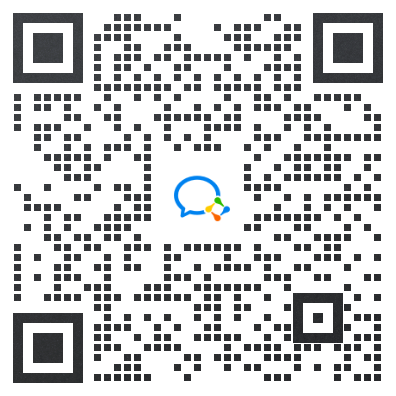
1.Android车载应用开发系统学习指南(附项目实战)
2.Android Framework学习指南,助力成为系统级开发高手
3.2023最新Android中高级面试题汇总+解析,告别零offer
4.企业级Android音视频开发学习路线+项目实战(附源码)
5.Android Jetpack从入门到精通,构建高质量UI界面
6.Flutter技术解析与实战,跨平台首要之选
7.Kotlin从入门到实战,全方面提升架构基础
8.高级Android插件化与组件化(含实战教程和源码)
9.Android 性能优化实战+360°全方面性能调优
10.Android零基础入门到精通,高手进阶之路
敲代码不易,关注一下吧。ღ( ´・ᴗ・` ) 🤔


)



)





)





)
)